Jak wyciszyć wiadomości tekstowe w grupie w Androidzie 11

Wycisz wiadomości tekstowe w grupie w Androidzie 11, aby kontrolować powiadomienia dla aplikacji Wiadomości, WhatsApp i Telegram.

WhatsApp czy Telegram? Który wybrać. Niektórzy nie mogą się zdecydować i korzystają z obu aplikacji do przesyłania wiadomości. Ale może być denerwujące posiadanie dwóch różnych czatów dla kontaktu i otwieranie dwóch aplikacji, aby ponownie przeczytać wiadomość. Byłoby o wiele łatwiej, gdybyś miał czat WhatsApp i czat Telegram w jednej rozmowie.
Telegram umożliwia zaimportowanie czatu WhatsApp dla określonego kontaktu, dzięki czemu możesz mieć go w jednym miejscu. Masz możliwość importowania czatu z mediami lub bez. Czas importu będzie zależał od tego, ile potrzebuje importu.
Aby przenieść rozmowę WhatsApp do Telegramu, najpierw otwórz rozmowę WhatsApp, którą chcesz przenieść. Stuknij kropki w prawym górnym rogu, a następnie opcję Więcej. W następnym zestawie opcji dotknij Eksportuj czat.
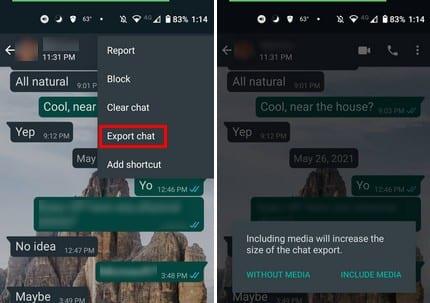
Gdy zdecydujesz, czy chcesz wyeksportować czat z multimediami, czy bez, wybierz Telegram z menu udostępniania. Gdy jesteś w Telegramie, poszukaj i wybierz kontakt, do którego chcesz prowadzić czat WhatsApp . Telegram automatycznie rozpocznie przesyłanie czatu. Zobaczysz uroczą małą kaczkę porządkującą swoje rzeczy, jak widzisz w procentach, jak daleko jest do transferu.
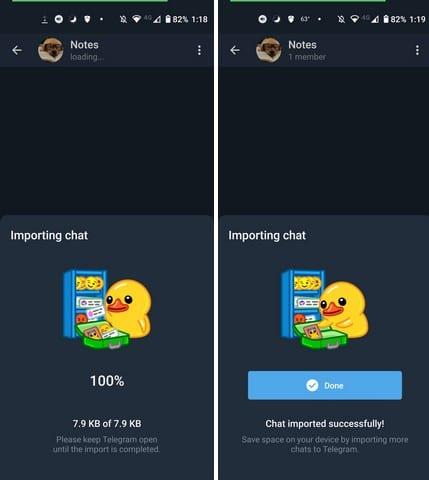
Zauważysz również, że znacznik czasu wiadomości będzie taki sam, jak w WhatsApp. To wszystko. Możesz przestać otwierać ten sam czat w dwóch różnych aplikacjach do obsługi wiadomości.
Gdy aplikacja do obsługi wiadomości ułatwia przesyłanie wiadomości, sprawia, że chcesz z niej korzystać jeszcze częściej. Teraz możesz mieć wszystkie swoje czaty WhatsApp na Telegramie, a jak widzisz, nie trwa to długo. Czy masz dużo czatów WhatsApp do przeniesienia? Daj mi znać w komentarzach poniżej i nie zapomnij podzielić się artykułem z innymi w mediach społecznościowych.
Wycisz wiadomości tekstowe w grupie w Androidzie 11, aby kontrolować powiadomienia dla aplikacji Wiadomości, WhatsApp i Telegram.
Nie możesz zalogować się do aplikacji Telegram na swoim Androidzie lub iPhonie? Oto 9 najlepszych wskazówek dotyczących rozwiązywania problemów, które pomogą Ci odzyskać dostęp do konta Telegram.
Dowiedz się, jak przenieść grupę Telegram do innego użytkownika za pomocą tego praktycznego samouczka.
Zobacz, jak możesz znaleźć, którzy użytkownicy Telegrama są fizycznie blisko Ciebie. Spotkaj się osobiście ze znajomymi online.
Usunięcie konta WhatsApp lub Telegram to proces, który wymaga staranności. Dowiedz się, jak to zrobić, aby zadbać o swoje dane.
Ten post zawiera wszystko, co musisz wiedzieć o dodawaniu i usuwaniu grup w Telegramie.
Przyjrzyjmy się szczegółowo, czym są potwierdzenia odczytu Telegramu i czy możesz wyłączyć tę funkcję w aplikacji Telegram.
Zaplanowanie wiadomości Telegram na później może być bardzo pomocne. Możesz chcieć komuś o czymś przypomnieć, ale wiedz, że najlepiej będzie wysłać wiadomość
Zrób sobie przerwę od powiadomień, które ostrzegają o nowym dołączeniu do Telegramu. Zobacz, jak wyłączyć nowe powiadomienie Telegrama o dołączeniu.
Zachowaj kontrolę nad swoimi grupami telegramów i wybierz, kto może Cię dodać, a kto nie. Zmieniając kilka ustawień zabezpieczeń, decydujesz, co się stanie.
Zobacz, jak możesz zwiększyć bezpieczeństwo swoich kont Telegram, zmieniając te dwie rzeczy.
Chroń swoją prywatność w Telegramie, włączając wiadomości, które ulegają samozniszczeniu. Niech wiadomości usuwają się samoczynnie po upływie ustalonego czasu.
Czy Twoje powiadomienia Telegrama wymykają się spod kontroli? Zobacz, jak możesz je wyciszyć lub wyłączyć, aby uzyskać trochę spokoju.
Zobacz, jak łatwo jest korzystać z widżetu Telegramy. Dowiedz się, jak możesz dodać do niego kilka kontaktów.
Dowiedz się, jak możesz zabezpieczyć swoje czaty Telegrama, włączając szyfrowanie typu end-to-end we wszystkich rozmowach.
Zadbaj o to, by czaty Telegrama były jeszcze bezpieczniejsze, dodając kod PIN lub hasło. Aby czaty w Telegramie były jeszcze bezpieczniejsze, możesz również użyć skanera linii papilarnych urządzenia.
Zobacz, jak możesz zmieniać, edytować i usuwać jedno lub wszystkie zdjęcia profilowe Telegrama bez opuszczania Telegrama.
Jeśli jesteś entuzjastą mediów społecznościowych, prawdopodobnie zdajesz sobie sprawę z tego, jak Telegram podbija świat. Telegram to oparta na chmurze usługa Voice-over IP
Dowiedz się, czym są Telegramy i czym różnią się od grup.
Historie na Facebooku mogą być bardzo zabawne do tworzenia. Oto jak możesz stworzyć historię na swoim urządzeniu z systemem Android i komputerze.
Dowiedz się, jak wyłączyć irytujące automatyczne odtwarzanie wideo w Google Chrome i Mozilla Firefox za pomocą tego samouczka.
Rozwiąż problem, w którym Samsung Galaxy Tab S8 utknął na czarnym ekranie i nie włącza się.
Przeczytaj teraz, aby dowiedzieć się, jak usunąć muzykę i filmy z tabletów Amazon Fire i Fire HD, aby zwolnić miejsce, uporządkować lub poprawić wydajność.
Poradnik pokazujący dwa rozwiązania, jak na stałe uniemożliwić aplikacjom uruchamianie się przy starcie na urządzeniu z Androidem.
Ten poradnik pokazuje, jak przesyłać wiadomości tekstowe z urządzenia Android za pomocą aplikacji Google Messaging.
Masz Amazon Fire i chcesz zainstalować Google Chrome? Dowiedz się, jak zainstalować Google Chrome za pomocą pliku APK na urządzeniach Kindle.
Jak włączyć lub wyłączyć funkcje sprawdzania pisowni w systemie Android.
Kiedy Samsung zaprezentował nową linię tabletów flagowych, było na co czekać. Galaxy Tab S9 i S9+ przynoszą oczekiwane ulepszenia, a Samsung wprowadził także Galaxy Tab S9 Ultra.
Czy kochasz czytać eBooki na tabletach Amazon Kindle Fire? Dowiedz się, jak dodać notatki i podkreślać tekst w książce na Kindle Fire.

























